Win10自動調節屏幕亮度在哪裏設置?Win10自動調節屏幕亮度怎麼設置?相信不少網友對這個還是不怎麼清楚的了解的吧?接下來小編就為大家簡單介紹一下怎麼設置吧!如下:
第一步、使用Win+I組合鍵調出Windows 設置,點擊其中“係統”
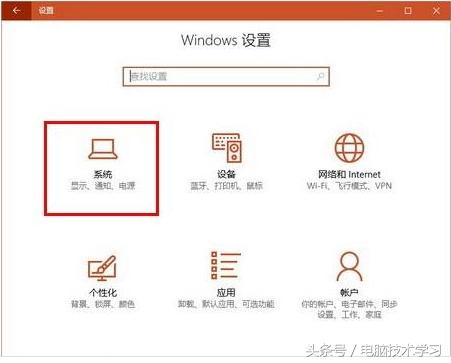
第二步、在係統窗口,點擊切換到“電源和睡眠”選項卡,然後在右側窗口找到並點擊“其他電源選項”
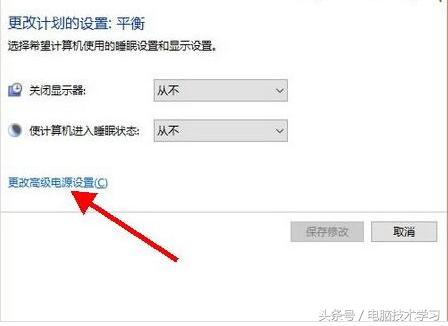
第三步、在電源選項窗口,,點擊當前電源計劃後麵的“更改計劃設置”
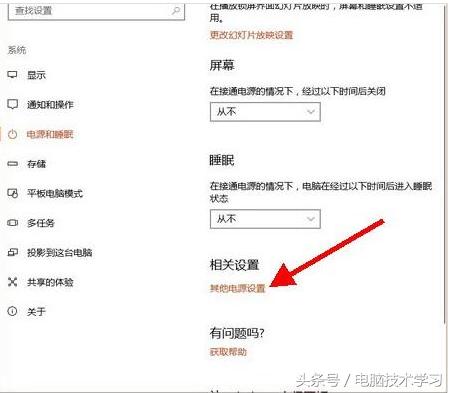
第四步、在編輯計劃設置窗口,找到並點擊“更改高級電源設置”
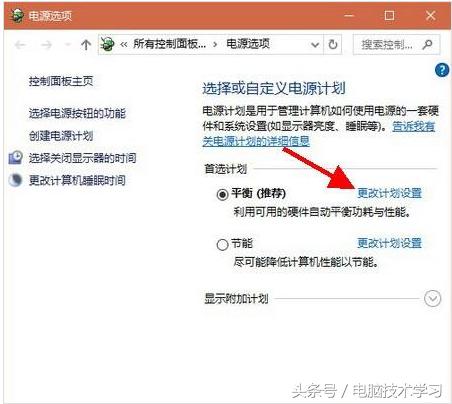
第五步、電源選項對話框,在項目列表中找到並點開“顯示”,然後再點擊展開“啟用自適應亮度”,再點擊後麵的向下箭頭,根據個人需要點擊選擇相關選項即可
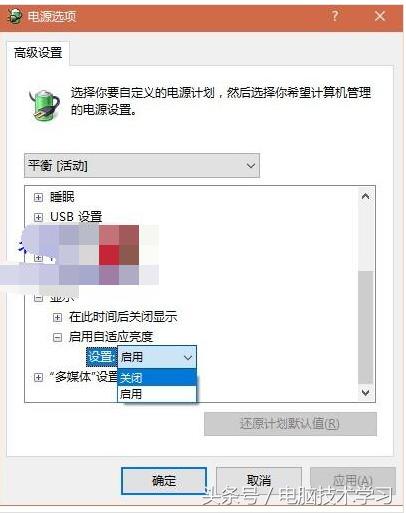
----------------------------------------------------
喜歡的朋友可以點讚或轉發收藏o/........................
相關資訊
最新熱門應用

中幣交易所app ios
其它軟件77.35MB
下載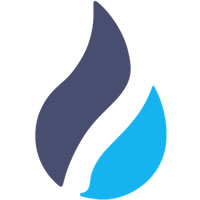
火網交易所app官方最新版安卓
其它軟件175MB
下載
虎符交易所app官方
其它軟件287.27 MB
下載
今日水印相機官網最新版
攝影圖像68.15M
下載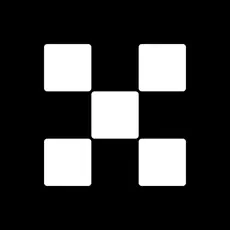
歐意錢包app官網安卓手機
其它軟件397.1MB
下載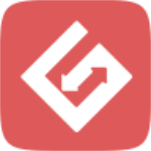
比特兒交易所app官網
其它軟件292.97MB
下載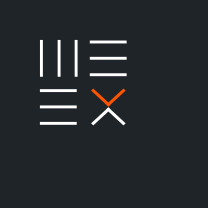
ceex創享交易所最新版本
其它軟件11.7MB
下載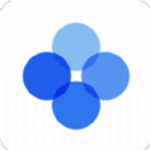
wbtc交易所免費版
其它軟件292.97MB
下載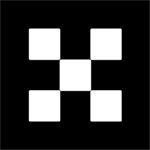
香港數字資產交易所鏈接
其它軟件292.97MB
下載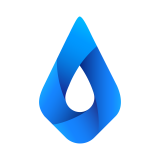
時代交易平台app蘋果版
其它軟件223.89MB
下載